Waar je Moondew Nectar kunt vinden in Slime Rancher 2: Ultieme gids
Waar vind ik Moondew Nectar in Slime Rancher 2? Als je fan bent van het populaire spel Slime Rancher, ben je waarschijnlijk al bekend met de zoete en …
Artikel lezen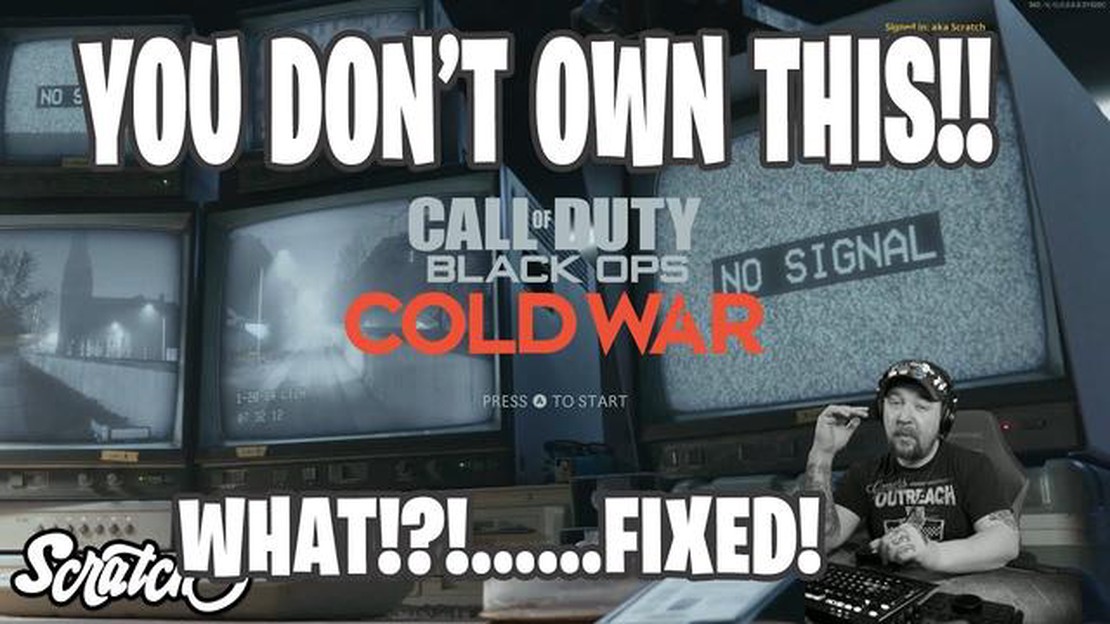
Als je problemen ondervindt met het laden van Call Of Duty Cold War, ben je niet de enige. Veel spelers hebben dit frustrerende probleem ondervonden, maar gelukkig zijn er verschillende stappen om het probleem op te lossen. In deze gids bespreken we een aantal veelvoorkomende oorzaken voor het niet laden van de game en geven we oplossingen om je weer terug in de actie te krijgen.
Een mogelijke reden waarom Call Of Duty Cold War niet laadt, is een probleem met de spelbestanden zelf. Na verloop van tijd kunnen deze bestanden corrupt of beschadigd raken, wat resulteert in laadproblemen. Om dit op te lossen, kun je proberen de spelbestanden te controleren via de gamestarter of op het platform waarop je speelt. Dit proces controleert op ontbrekende of beschadigde bestanden en vervangt ze indien nodig.
Een andere mogelijke oorzaak voor het niet laden van Call Of Duty Cold War is een verouderd grafisch stuurprogramma. Je grafische stuurprogramma zorgt ervoor dat je computer of console het spel goed weergeeft. Als je stuurprogramma verouderd is, kan dit leiden tot compatibiliteitsproblemen en voorkomen dat het spel wordt geladen. Om je grafische stuurprogramma bij te werken, ga je naar de website van de fabrikant en download je de nieuwste versie voor je specifieke hardware.
In sommige gevallen kan een gebrek aan systeembronnen er ook voor zorgen dat Call Of Duty Cold War niet wordt geladen. Als je te veel programma’s op de achtergrond hebt draaien of als de hardware van je computer niet voldoet aan de minimumvereisten van het spel, kun je last krijgen van laadproblemen. Probeer onnodige programma’s te sluiten of je hardware te upgraden als dat nodig is.
Tot slot kunnen netwerkproblemen er ook voor zorgen dat Call Of Duty Cold War niet goed laadt. Als je een trage of onstabiele internetverbinding hebt, kan dit het vermogen van het spel om verbinding te maken met de servers en de benodigde bestanden te laden, verstoren. Zorg voor een stabiele en snelle internetverbinding en overweeg om je router te resetten of contact op te nemen met je internetprovider als het probleem zich blijft voordoen.
Door deze stappen voor probleemoplossing te volgen, zou je de meeste problemen moeten kunnen oplossen die Call Of Duty Cold War verhinderen om te laden. Als je na het proberen van deze oplossingen nog steeds niet in staat bent om het spel te laden, kan het de moeite waard zijn om contact op te nemen met het ondersteuningsteam van het spel voor verdere hulp.
Als je problemen ondervindt met Call of Duty Cold War die niet laadt, kan dit verschillende oorzaken hebben. Hier zijn enkele mogelijke oorzaken en stappen voor probleemoplossing die je kunt proberen:
Als je alle bovenstaande stappen hebt geprobeerd en Call of Duty Cold War laadt nog steeds niet, is het aan te raden om contact op te nemen met het ondersteuningsteam van de game of online forums te raadplegen voor verdere hulp.
Een van de meest voorkomende redenen waarom Call of Duty Cold War niet wordt geladen op je systeem is te wijten aan compatibiliteitsproblemen. Hier zijn enkele systeemcompatibiliteitsproblemen waar je rekening mee moet houden:
Lees ook: De geheimen ontsluiten: De kleurnaam krijgen in Clash Royale
Als je al het bovenstaande hebt gecontroleerd en nog steeds problemen ondervindt met het laden van Call of Duty Cold War, moet je misschien contact opnemen met het ondersteuningsteam van de game of hulp zoeken op de communityforums voor verdere probleemoplossing.
Als Call of Duty Cold War niet wordt geladen, kan een mogelijke oorzaak te maken hebben met software- en stuurprogrammaproblemen. Hier zijn enkele stappen voor probleemoplossing om je te helpen deze problemen op te lossen:
Door deze stappen voor probleemoplossing te volgen, zou je in staat moeten zijn om software- en stuurprogrammaproblemen op te lossen die kunnen voorkomen dat Call of Duty Cold War correct wordt geladen. Als het probleem aanhoudt, kan het de moeite waard zijn om contact op te nemen met het ondersteuningsteam van de game voor verdere hulp.
Je netwerkverbinding en serverproblemen kunnen ook de reden zijn waarom Call of Duty Cold War niet wordt geladen. Hier zijn een paar stappen om problemen met de netwerkverbinding en de server op te lossen:
Lees ook: 5.700 woorden Wild Hearts patchnotities: Verbeterde pc-prestaties en CPU-verbeteringen
Door deze stappen voor probleemoplossing te volgen, kun je problemen met de netwerkverbinding en de server aanpakken die kunnen verhinderen dat Call of Duty Cold War correct wordt geladen.
Er kunnen verschillende redenen zijn waarom Call of Duty Cold War niet op je pc wordt geladen. Het kan te wijten zijn aan verouderde grafische stuurprogramma’s, onvoldoende systeemvereisten of een probleem met de spelbestanden. Om dit probleem op te lossen, kun je proberen je grafische stuurprogramma’s bij te werken, ervoor te zorgen dat je systeem voldoet aan de vereisten van het spel en de integriteit van de spelbestanden te controleren via de gamestarter of het platform dat je gebruikt.
Als Call of Duty Cold War bevriest tijdens het laden, zijn er een paar stappen die je kunt nemen om het probleem op te lossen. Sluit eerst alle onnodige achtergrondprogramma’s die systeembronnen opslokken. Zorg er daarnaast voor dat je pc voldoet aan de minimale systeemvereisten voor het spel. Als het probleem aanhoudt, kun je proberen het spel opnieuw te installeren of contact opnemen met het ondersteuningsteam van het spel voor verdere hulp.
De foutmelding bij het laden van Call of Duty Cold War kan verschillende oorzaken hebben. Een mogelijke oplossing is om de stuurprogramma’s van je grafische kaart bij te werken naar de nieuwste versie. Je kunt ook proberen de integriteit van de spelbestanden te controleren via de gamestarter of het platform dat je gebruikt. Als het probleem aanhoudt, moet je het spel misschien opnieuw installeren of contact opnemen met het ondersteuningsteam van het spel voor verdere hulp.
Call of Duty Cold War kan om verschillende redenen vastlopen bij het opstarten. Het kan gaan om een compatibiliteitsprobleem met je systeem, verouderde stuurprogramma’s voor je grafische kaart of conflicten met andere software. Om dit probleem op te lossen, kun je proberen de stuurprogramma’s van je grafische kaart bij te werken, onnodige achtergrondprogramma’s uit te schakelen en het spel als beheerder uit te voeren. Als het probleem zich blijft voordoen, moet u het spel mogelijk opnieuw installeren of contact opnemen met de ondersteuning van het spel voor verdere hulp.
Als je last hebt van de “Connection Interrupted” fout in Call of Duty Cold War, zijn er een paar stappen die je kunt nemen om het te verhelpen. Controleer eerst of je internetverbinding stabiel is. Je kunt proberen je router opnieuw op te starten of verbinding te maken met een ander netwerk. Zorg er daarnaast voor dat je spel en systeem volledig zijn bijgewerkt. Als het probleem aanhoudt, kun je proberen de benodigde poorten voor het spel door te sturen of contact op te nemen met je internetprovider voor verdere hulp.
Als het laden van Call of Duty Cold War op je console lang duurt, kan dat aan verschillende factoren liggen. Een veel voorkomende reden is een trage internetverbinding. Je kunt proberen je console of router opnieuw op te starten of over te schakelen op een bekabelde verbinding voor een stabielere en snellere verbinding. Het wissen van de cache op je console kan ook helpen om de laadtijd te verbeteren. Als het probleem aanhoudt, kun je proberen het spel opnieuw te installeren of contact opnemen met de ondersteuning van het spel voor verdere hulp.
Als Call of Duty Cold War niet wordt geladen na de nieuwste update, zijn er een paar stappen die je kunt nemen om het probleem op te lossen. Zorg er eerst voor dat je spel en systeem volledig zijn bijgewerkt. Je kunt proberen je console of pc opnieuw op te starten en je internetverbinding te controleren. Als het probleem aanhoudt, kun je proberen de integriteit van de spelbestanden te controleren of het spel opnieuw te installeren. Als geen van deze oplossingen werkt, moet je misschien contact opnemen met het ondersteuningsteam van de game voor verdere hulp.
Waar vind ik Moondew Nectar in Slime Rancher 2? Als je fan bent van het populaire spel Slime Rancher, ben je waarschijnlijk al bekend met de zoete en …
Artikel lezenHoe krijg ik Bo Brawl Stars onder de knie? Bo is een van de meest veelzijdige en krachtige brawlers in Brawl Stars. Als je het slagveld wilt domineren …
Artikel lezenWat betekent Igl in Fortnite? Fortnite, het massaal populaire online videospel, heeft een heel nieuw vocabulaire geïntroduceerd bij gamers over de …
Artikel lezenHoe word ik lid van een Clash Of Clans-privéserver? Clash of Clans is een van de populairste online strategiespellen, maar soms kunnen de beperkingen …
Artikel lezenIn welke code is Call Of Duty geschreven? Call of Duty is een van de populairste videogame franchises ter wereld, bekend om zijn intense first-person …
Artikel lezenDe verborgen ‘God-modus’ van Windows 10 en 11 is verrassend eenvoudig in te schakelen Windows 10 en het onlangs uitgebrachte Windows 11 bieden een …
Artikel lezen